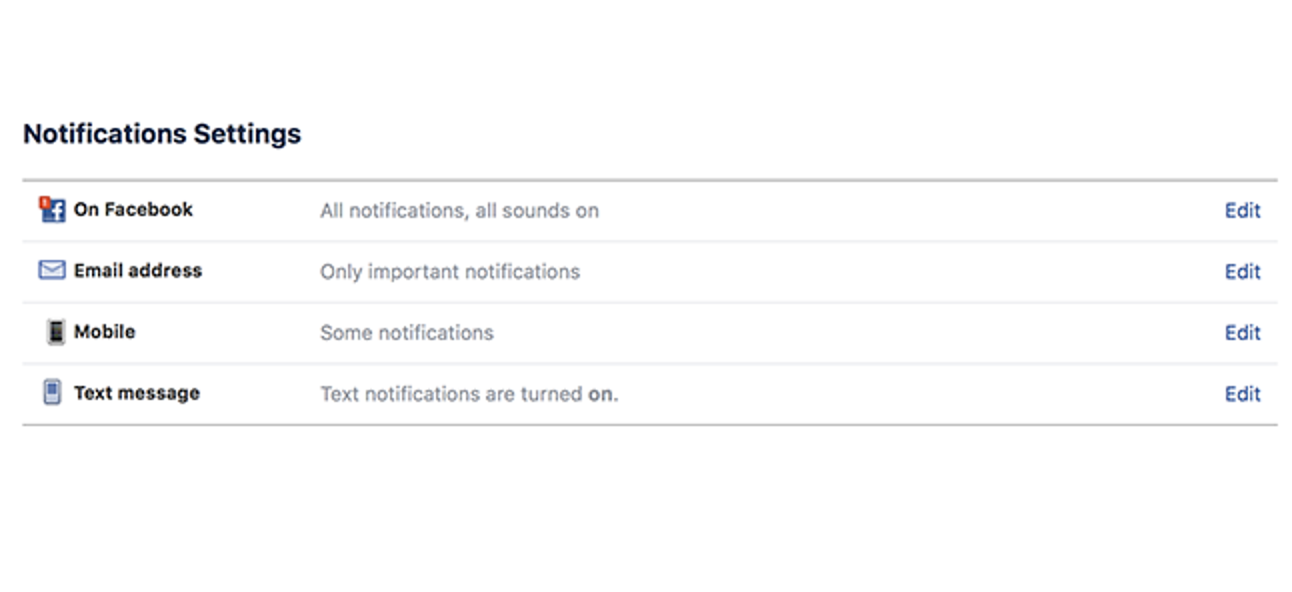S’il y a trop de bruit autour de vous et que vous ne pouvez pas utiliser correctement Siri pour rechercher rapidement quelque chose de très rapide, il existe maintenant une alternative aux commandes vocales: vous pouvez maintenant les taper. Voici comment procéder sur votre iPhone, iPad et Mac.
Siri peut être très utile si vous recherchez une réponse rapide sans ouvrir différentes applications ou parcourir des sites Web pour trouver ce dont vous avez besoin. Cependant, il y a des moments où crier une commande vocale sur votre iPhone n’est pas idéal. Heureusement, Apple a pensé à cela et a ajouté la possibilité de taper une commande vocale sur iOS 11 et macOS High Sierra.
Sur votre iPhone et iPad
Avant de pouvoir profiter de cette fonctionnalité, vous devez d’abord l’activer. Commencez par ouvrir l’application Paramètres et appuyez sur «Général».
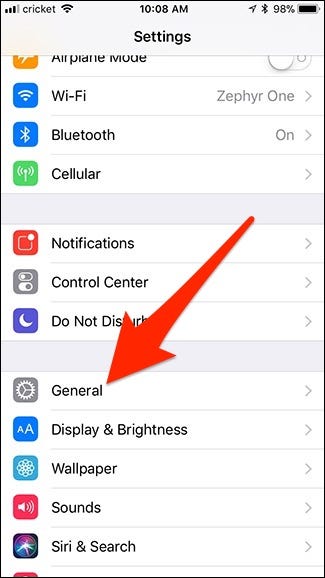
Sélectionnez «Accessibilité».

Faites défiler vers le bas et appuyez sur «Siri».
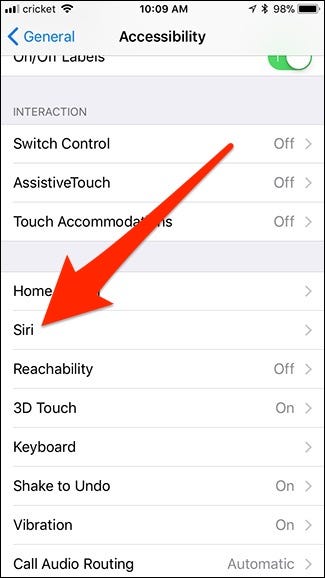
À partir de là, appuyez sur l’interrupteur à bascule à droite de «Tapez sur Siri» pour l’activer.
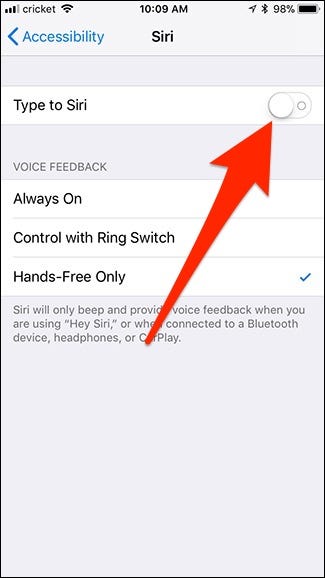
À partir de maintenant, chaque fois que vous activez Siri en maintenant le bouton d’accueil enfoncé, un clavier apparaîtra automatiquement, à partir duquel vous pouvez commencer à taper votre commande Siri. Appuyez sur « Terminé » dans le coin inférieur droit pour envoyer la commande une fois que vous avez terminé de la taper.

Si vous avez fait une faute de frappe ou une autre erreur après avoir envoyé la commande, vous pouvez sélectionner «Appuyer pour modifier» pour apporter rapidement des modifications à la commande saisie et la renvoyer.

L’activation de Type sur Siri supprimera la possibilité de crier des commandes vocales lorsque vous maintenez le bouton d’accueil enfoncé pour activer Siri. Cependant, si vous avez activé Hey Siri, il vous permettra d’utiliser votre voix.
Sur votre Mac
La saisie des commandes Siri est similaire à celle de l’iPhone et de l’iPad, mais avec une interface utilisateur différente. Tout d’abord, vous devez activer Type sur Siri dans les Préférences Système. Alors ouvrez les Préférences Système et cliquez sur «Accessibilité».

Dans la barre latérale gauche, faites défiler vers le bas et cliquez sur «Siri».

Cliquez sur la case à cocher à côté de «Activer le type sur Siri».
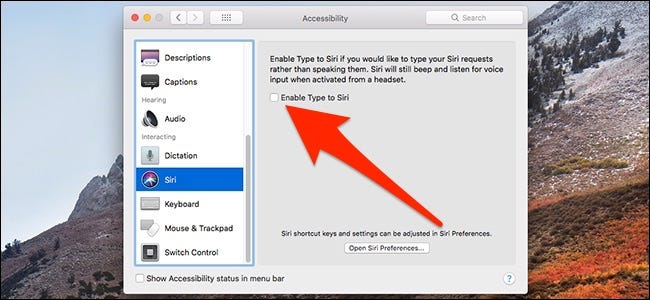
Désormais, chaque fois que vous activez Siri, il vous demandera de taper une commande au lieu de la prononcer.

Malheureusement, il n’y a aucun moyen de parler également à Siri chaque fois que vous en avez besoin. Une fois que vous avez activé Taper sur Siri sur votre Mac, vous ne pourrez taper que des commandes et vous perdrez la possibilité de dire des commandes à voix haute.